
时间:2020-08-28 22:27:25 来源:www.win10xitong.com 作者:win10
我们在用电脑的时候会遇到各种莫名其妙的问题,比如今天小编就遇到了Win10系统下WPS Null加载失败的问题,见过Win10系统下WPS Null加载失败这样问题的用户其实不是很多,也就没有相关的解决经验。要是你想自动动手来解决这个Win10系统下WPS Null加载失败的问题,解决这个问题的步骤如下:1、打开注册表,同时按下键盘上的Win+R组合键,调出运行对话框,输入regedit,点击确定按钮;2、进入注册表然后再 进入计算机\HKEY_USERS\.DEFAULT\Software\Kingsoft路径下就能够轻松的解决了,结合下面的图文,就可以彻底知道Win10系统下WPS Null加载失败的解决教程。
1、打开注册表,同时按下键盘上的Win+R组合键,调出运行对话框,输入regedit,点击确定按钮;
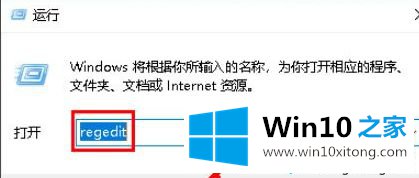
2、进入注册表然后再 进入计算机\HKEY_USERS\.DEFAULT\Software\Kingsoft路径下;
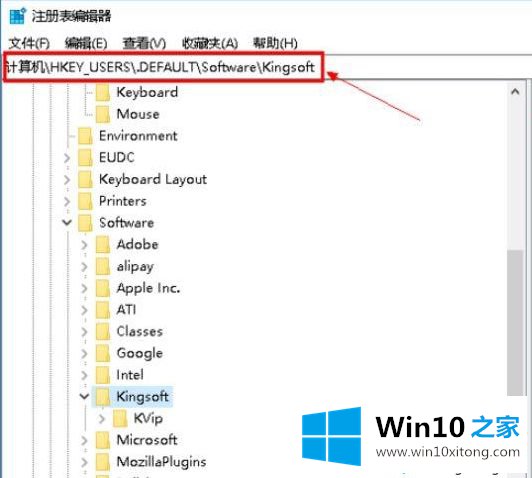
3、在该路径下把Office文件夹全部删除;
4、然后再打开运行框,键入%appdata%,点击确定,打开用户软件文件夹;
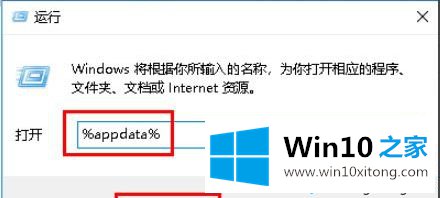
5、进入后找到Kingsoft文件夹;

6、进入kingsoft文件夹后将其中一个office文件夹删除;
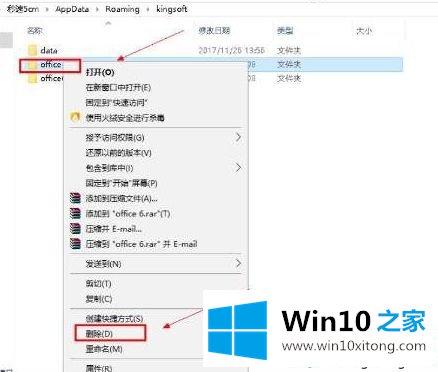
7、注册表和office文件夹都删除掉之后,我们再卸载WPS软件,然后重装,之后再打开就不会再出现Null加载失败的错误了,可以正常使用WPS。
关于Win10系统下WPS Null加载失败的解决方法就给大家介绍到这边了,遇到这样情况的话可以参照上面的方法来处理。
至此Win10系统下WPS Null加载失败的解决教程今天就给大家讲解到这里了,获得更多win系统相关教程,可以继续关注本站。